Hướng Dẫn Quản Lý Quyền Truy Cập Google Drive Dễ Dàng
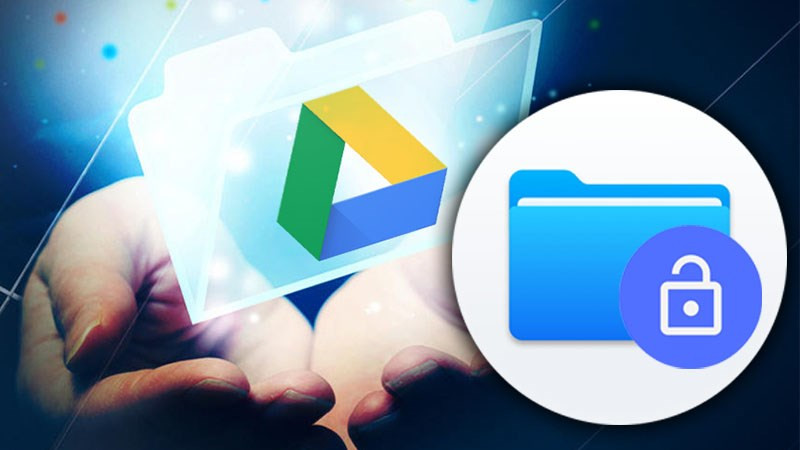
Bạn đang lo lắng về việc bảo mật dữ liệu trên Google Drive? Làm thế nào để kiểm soát ai có thể xem, chỉnh sửa hoặc tải xuống tệp của mình? Bài viết này sẽ hướng dẫn bạn cách quản lý quyền truy cập Google Drive một cách đơn giản và hiệu quả, giúp bạn yên tâm lưu trữ dữ liệu trên nền tảng đám mây phổ biến này.
Tại Sao Cần Kiểm Soát Quyền Truy Cập Google Drive?
Việc kiểm soát quyền truy cập Google Drive mang lại nhiều lợi ích quan trọng, đặc biệt là trong thời đại thông tin nhạy cảm dễ bị lộ:
- Bảo mật thông tin: Bạn quyết định ai được xem, chỉnh sửa, tải xuống hoặc chỉ nhận xét tệp tin của mình, ngăn chặn truy cập trái phép và bảo vệ dữ liệu cá nhân.
- Linh hoạt chia sẻ: Bạn có thể dễ dàng chia sẻ tệp với đồng nghiệp, bạn bè hoặc gia đình theo đúng nhu cầu, cấp quyền truy cập phù hợp cho từng đối tượng.
- Tránh rủi ro: Ngay cả khi ai đó vô tình có được đường link đến tệp của bạn, họ cũng không thể xem nội dung nếu bạn đã thiết lập quyền truy cập bị hạn chế.
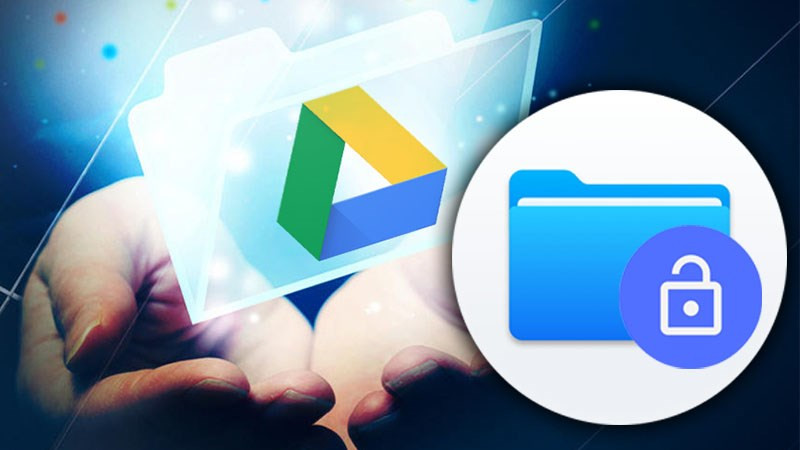 Quản lý quyền truy cập Google Drive
Quản lý quyền truy cập Google Drive
Hướng Dẫn Chi Tiết Quản Lý Quyền Truy Cập
Dưới đây là hướng dẫn chi tiết về cách mở, cấp và hạn chế quyền truy cập trên Google Drive:
1. Cấp Quyền Cho Người Dùng Cụ Thể
Cách nhanh: Click chuột phải vào tệp > “Lấy đường liên kết có thể chia sẻ” > “Bị hạn chế” > Thêm email người dùng muốn chia sẻ > Chọn quyền (Chỉnh sửa, Xem, Nhận xét) > “Gửi”.
Chi tiết:
- Mở Google Drive và chọn tệp cần chia sẻ. Click chuột phải vào tệp.
- Chọn “Lấy đường liên kết có thể chia sẻ”.
- Tại mục “Nhận đường liên kết”, chọn “Bị hạn chế”.
- Thêm địa chỉ email của người bạn muốn chia sẻ tại mục “Chia sẻ với mọi người và nhóm”.
- Click biểu tượng cài đặt để thiết lập quyền truy cập. Bạn có thể tắt quyền tải xuống, sao chép hoặc chia sẻ lại tệp.
- Chọn quyền “Chỉnh sửa”, “Xem” hoặc “Nhận xét” tùy theo nhu cầu.
- Nhấn “Gửi” để hoàn tất.
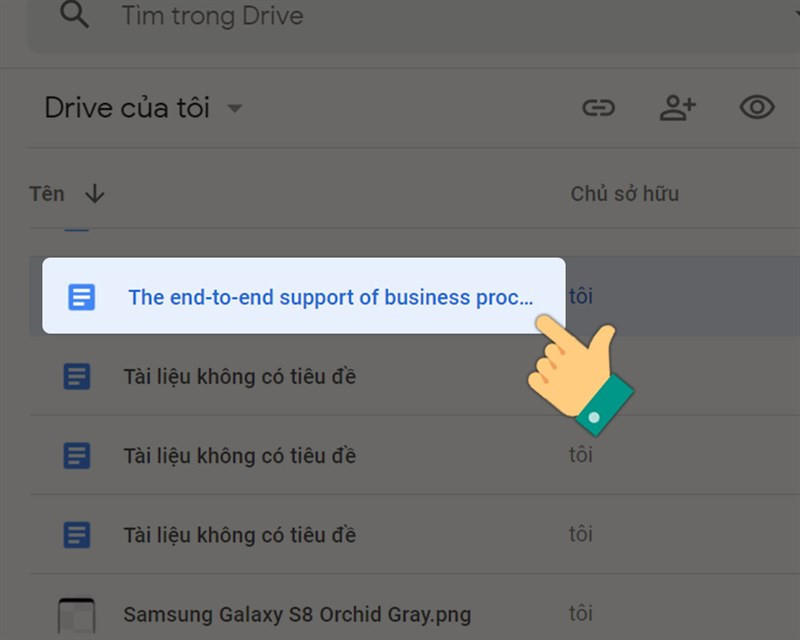 Click chuột phải vào file
Click chuột phải vào file
2. Cấp Quyền Truy Cập Cho Tất Cả Mọi Người
Cách nhanh: Click chuột phải vào tệp > “Lấy đường liên kết có thể chia sẻ” > “Bất kỳ ai có đường liên kết” > Chọn quyền (Chỉnh sửa, Xem, Nhận xét) > “Xong” và sao chép liên kết.
Chi tiết:
- Mở Google Drive và chọn tệp cần chia sẻ. Click chuột phải vào tệp.
- Chọn “Lấy đường liên kết có thể chia sẻ”.
- Tại mục “Nhận đường liên kết”, chọn “Bất kỳ ai có đường liên kết”.
- Chọn quyền “Chỉnh sửa”, “Xem” hoặc “Nhận xét”.
- Click biểu tượng cài đặt để thiết lập quyền. Bạn có thể tắt quyền tải xuống, sao chép hoặc chia sẻ lại tệp.
- Nhấn “Xong” và sao chép liên kết để chia sẻ.
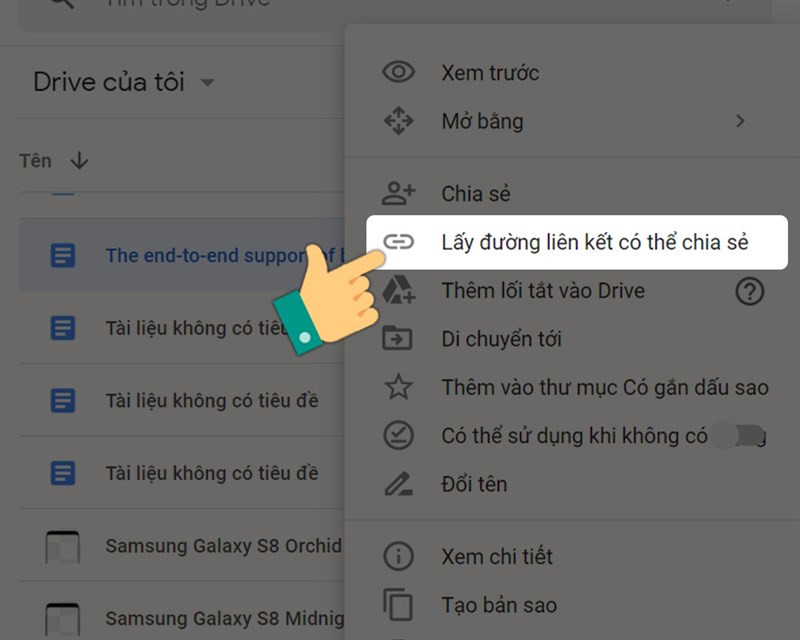 Chọn lấy đường link
Chọn lấy đường link
Kết Luận
Quản lý quyền truy cập Google Drive là một bước quan trọng để bảo vệ dữ liệu của bạn. Hy vọng bài viết này đã cung cấp cho bạn những thông tin hữu ích để kiểm soát quyền truy cập một cách hiệu quả. Hãy chia sẻ bài viết này nếu bạn thấy nó hữu ích và để lại bình luận nếu bạn có bất kỳ câu hỏi nào!



